无法安装NET Framework 错误代码0x800F081F的解决方法:
1、右键点击“此电脑”,选择“管理”
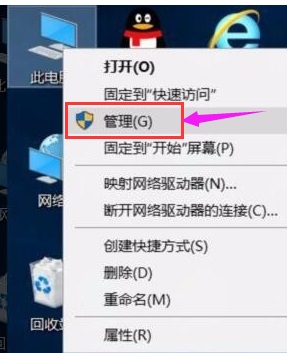
2、进入到计算机管理后,点击左侧下面的“服务和应用程序”,点选“服务”
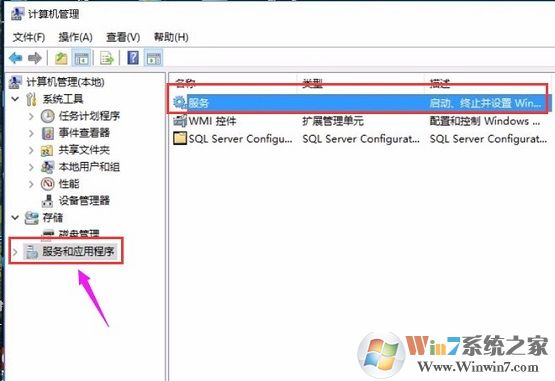
3、找到windows Update,点击后,选择“属性”

4、进入到属性界面后,在启动类型中选:手动。点击确定后退出设置
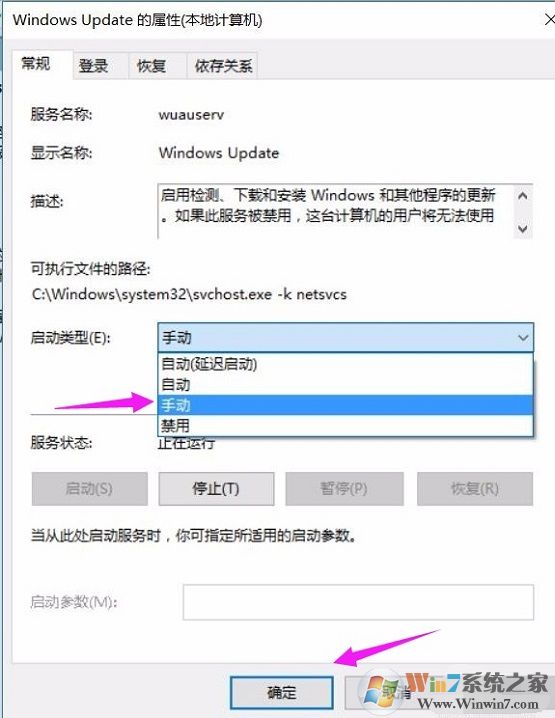
5、右击:windows Update ,选择:启动
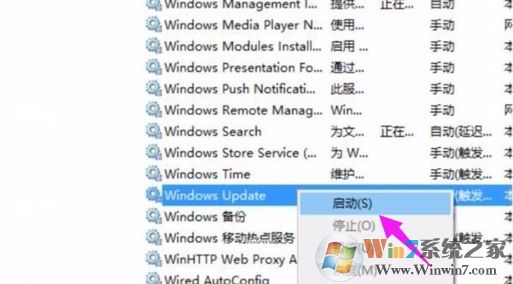
6、再安装就能完成了NET Framework
一般电脑里Windows Update开始都是禁用,安装完成后也可根据个人情况再次禁用Windows Update

以上就是解决无法安装NET Framework 错误代码0x800F081F的方法了,我们只需要键windows Update服务的启动类型设置为手动即可解决此问题了。